Átfutási idő és ciklusidő mintajelentés
Azure DevOps Services | Azure DevOps Server 2022 – Azure DevOps Server 2019
Az átfutási idő és a ciklusdiagramok a cikkben megadott lekérdezések használatával hozhatók létre. Az átfutási idő és a ciklusidő azt jelzi, hogy mennyi ideig tart a csapat fejlesztési folyamatán keresztüli munka. Az átfutási idő a munkaelemek létrehozásától a befejezésig eltelt időt méri. A ciklusidő azt az időt méri, amin a csapatnak el kell végeznie a munkaelemeket, miután megkezdték az aktív munkát rajtuk.
Az alábbi képen egy példa látható az átlagos átfutási időre a felhasználói történetekhez megadott prioritási hozzárendelések szerint lebontva.

További információ az átfutási és ciklusidőről: Átfutási idő és ciklusidő vezérlők , kumulatív folyamat, átfutási idő és ciklusidő útmutató.
Feljegyzés
Ez a cikk feltételezi, hogy OData-lekérdezések használatával olvassa el a mintajelentések áttekintését, és alapszintű ismeretekkel rendelkezik a Power BI-ról.
Előfeltételek
- Hozzáférés:Projekttag legalább Alapszintű hozzáféréssel.
- Engedélyek: Alapértelmezés szerint a projekttagok jogosultak az Analytics lekérdezésére és nézetek létrehozására.
- A szolgáltatás- és szolgáltatás-engedélyezéssel, valamint az általános adatkövetési tevékenységekkel kapcsolatos egyéb előfeltételekről további információt az Analytics eléréséhez szükséges engedélyek és előfeltételek című témakörben talál.
Minta lekérdezések
Az ebben a szakaszban szereplő lekérdezések támogatják az átfutási és ciklusidő-adatok visszaadását a befejezett felhasználói történetekhez. Lekérdezhet terület vagy csoportnév(ek) alapján. Ezek a lekérdezések mindegyike megadja a WorkItems beállított entitást, amikor az Analytics szolgáltatás minden munkaelemhez kiszámított adatokat ad vissza.
Feljegyzés
A szűrési vagy jelentéskészítési célokra elérhető tulajdonságok meghatározásához tekintse meg az Azure Boards metaadat-referenciáját. Szűrheti a lekérdezéseket, vagy visszaadhatja a tulajdonságokat egy Property adott vagy egy adott értékkel elérhető értékek EntityTypeNavigationPropertyBinding Path bármelyikével EntitySet. Mindegyik EntitySet egy EntityType. Az egyes értékek adattípusával kapcsolatos további információkért tekintse át a megfelelő EntityTypemetaadatokat.
Átfutási idő és ciklusidő visszaadva a felhasználói történetekhez és a terület elérési úthoz
Másolja és illessze be közvetlenül az alábbi Power BI-lekérdezést az Üres adat>lekérdezés lekérése ablakba. További információ: OData-lekérdezéseket használó mintajelentések áttekintése.
let
Source = OData.Feed ("https://analytics.dev.azure.com/{organization}/{project}/_odata/v3.0-preview/WorkItems?"
&"$filter=WorkItemType eq 'User Story' "
&"and StateCategory eq 'Completed' "
&"and CompletedDate ge {startdate} "
&"and startswith(Area/AreaPath,'{areapath}') "
&"&$select=WorkItemId,Title,WorkItemType,State,Priority,AreaSK "
&",CycleTimeDays,LeadTimeDays,CompletedDateSK "
&"&$expand=AssignedTo($select=UserName),Iteration($select=IterationPath),Area($select=AreaPath) "
,null, [Implementation="2.0",OmitValues = ODataOmitValues.Nulls,ODataVersion = 4])
in
Source
Helyettesítési sztringek és lekérdezések lebontása
Cserélje le a következő sztringeket az értékekkel. Ne tartalmazzon szögletes zárójeleket {} a helyettesítéssel. Ha például a szervezet neve "Fabrikam", cserélje le a {organization}helyére Fabrikam a nem {Fabrikam}.
-
{organization}- A szervezet neve -
{project}- A csapat projektneve, vagy a "/{project}" teljes kihagyása projektközi lekérdezéshez -
{areapath}- A terület elérési útja. Példaformátum:Project\Level1\Level2 -
{startdate}- Kezdje el a jelentést az adott dátumon vagy után befejezett elemekről a következő formátummal:YYYY-MM-DDZ. Például:2022-04-01Z2022.április-01. Ne foglalja bele az idézőjeleket.
Lekérdezések lebontása
Az alábbi táblázat a lekérdezés egyes részeit ismerteti.
Lekérdezési rész
Leírás
$filter=WorkItemType eq 'User Story'
Felhasználói történetek adatait adja vissza.
and StateCategory eq 'Completed'
Csak befejezett elemeket ad vissza. A rendszer csak a befejezett munkaelemek esetében számítja ki az átfutási ésa ciklusidő napjainak értékeit.
Feljegyzés
Ha megtekinti a rekordok nyers adatait, megjelenhetnek olyan bejegyzések, ahol CycleTimeDays=0. Ez akkor fordul elő, ha a felhasználói szövegegység vagy a munkaelem egy folyamatban lévő munkafolyamat-kategória állapotát adja meg, és ugyanazon a napon fejeződik be. A munkafolyamat-állapotkategóriákkal kapcsolatos további információkért tekintse meg a munkafolyamat-állapotok és állapotkategóriák használatát a hátralékokban és a táblákban.
and CompletedDate ge {startdate}
A megadott dátum után befejezett elemeket adja vissza. Példa: 2022-04-01Z a 2022.április-01.
and startswith(Area/AreaPath,'{areapath}')
A megadott terület elérési útjának munkaelemeit '{areapath}' A csoportnév szerinti szűréshez használja a szűrőutasítást Teams/any(x:x/TeamName eq '{teamname})'.
&$select=WorkItemId, Title, WorkItemType, State, Priority
Válassza ki a visszaadni kívánt tulajdonságokat.
, CycleTimeDays, LeadTimeDays, CompletedDateSK
Adja vissza az átfutási időt, a ciklusidő napjait és CompletedDateSKa . A CompletedDateSK egy dátumértéket ad vissza egész számként
&$expand=AssignedTo($select=UserName), Iteration($select=IterationPath), Area($select=AreaPath)
Bontsa ki a , AssignedToés Iteration az entitások tulajdonságaitArea, és jelölje ki az entitásmezőket.
Felhasználói történetek és csapatok átfutási ideje és ciklusideje
Ez a lekérdezés megegyezik az előző szakaszban megadott lekérdezéssel, azzal a kivétellel, hogy a terület elérési útjai helyett több csapatnév szűri.
Másolja és illessze be közvetlenül az alábbi Power BI-lekérdezést az Üres adat>lekérdezés lekérése ablakba. További információ: OData-lekérdezéseket használó mintajelentések áttekintése.
let
Source = OData.Feed ("https://analytics.dev.azure.com/{organization}/{project}/_odata/v3.0-preview/WorkItems?"
&"$filter=WorkItemType eq 'User Story' "
&"and StateCategory eq 'Completed' "
&"and CompletedDate ge {startdate} "
&"and (Teams/any(x:x/TeamName eq '{teamname}) or Teams/any(x:x/TeamName eq '{teamname}) or Teams/any(x:x/TeamName eq '{teamname}) "
&"&$select=WorkItemId,Title,WorkItemType,State,Priority,AreaSK "
&",CycleTimeDays,LeadTimeDays,CompletedDateSK "
&"&$expand=AssignedTo($select=UserName),Iteration($select=IterationPath),Area($select=AreaPath) "
,null, [Implementation="2.0",OmitValues = ODataOmitValues.Nulls,ODataVersion = 4])
in
Source
(Nem kötelező) Lekérdezés átnevezése
Az alapértelmezett lekérdezéscímkét (Query1) átnevezheti valami értelmesebbre. Egyszerűen adjon meg egy új nevet a Lekérdezés beállításai panelen.
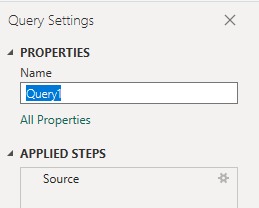
Adatok átalakítása a Power Query-szerkesztő
A Power Query-szerkesztő válassza ki az átalakítani kívánt adatokat tartalmazó lekérdezést. Érdeklődő/ciklus idődiagram esetén a következő átalakításokat kell elvégeznie:
- Bontsa ki az olyan oszlopokat, mint a
Area,IterationésAssignedTo. - Alakítsa át az adattípust és
LeadTimeDaysazCycleTimeDaysoszlopokat egész számmá. - Alakítsa át az oszlop adattípusát
CompletedDateSKegész számból dátumértékké.
A Power BI-jelentések létrehozásához tekintse meg a Transform Analytics-adatok következő szakaszait:
- Oszlopok kibontása.
- Alakítsa át az LeadTimeDays és CycleTimeDays oszlopokat egész számokká.
- Oszlop adattípusának átalakítása.
Zárja be a lekérdezést, és alkalmazza a módosításokat
Miután elvégezte az összes adatátalakítást, válassza a Kezdőlap menü Bezárás &alkalmaz elemét a lekérdezés mentéséhez és a Power BI Jelentés lapjára való visszatéréshez.
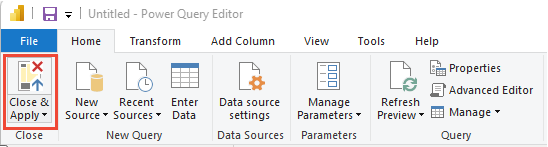
A trenddiagram létrehozása
Az alábbi példában a lekérdezés át lett nevezve LeadCycleTime-ra, de az oszlopok nem lettek átnevezve.
A Power BI-ban válassza a Vonaldiagram jelentést a Vizualizációk területen.

Hozzáadás
CompletedDateSKaz X tengelyhez.Adja hozzá
LeadTimeDaysaz Y tengelyhez, kattintson a jobb gombbal, és válassza az Átlag lehetőséget.Hozzáadás
Prioritya jelmagyarázathoz.
Megjelenik a példajelentés. Vegye figyelembe, hogy a jelentés bármely területére mutatva további adatok jelennek meg.
